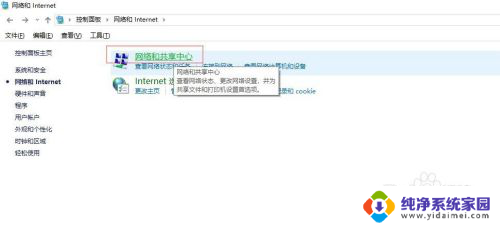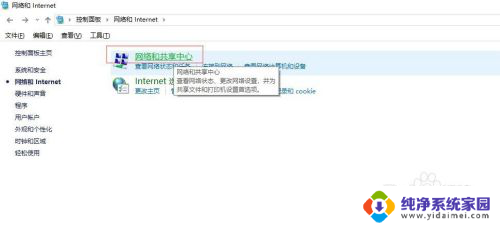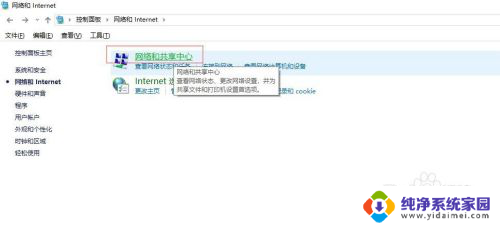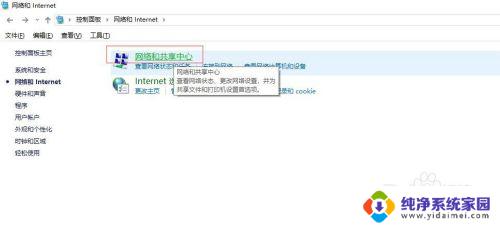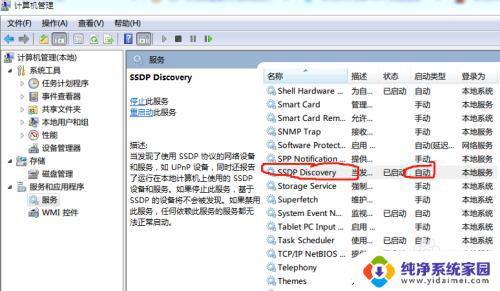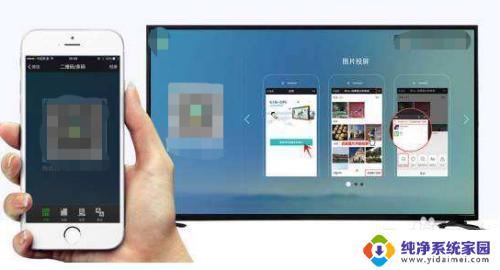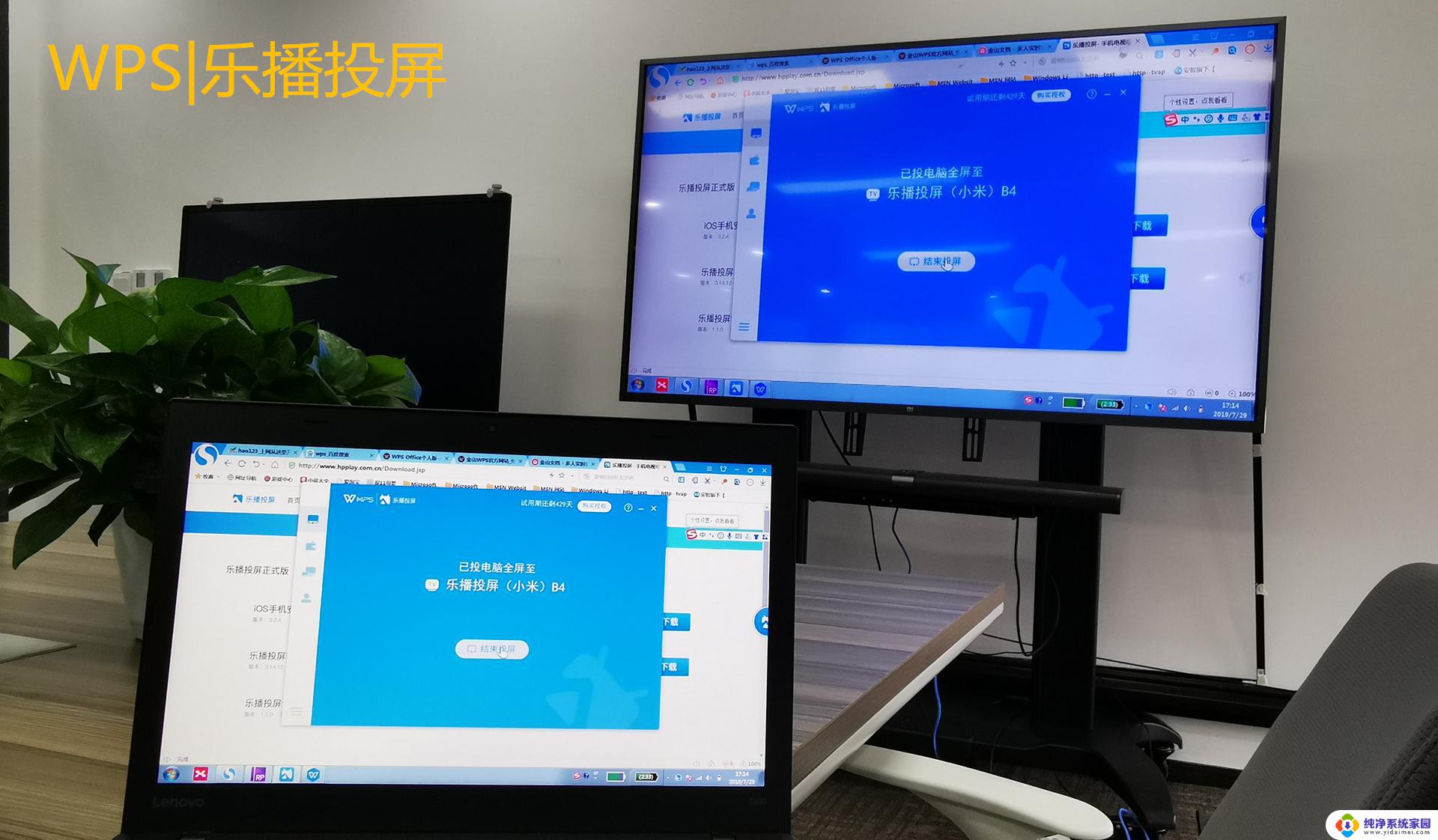win7电脑如何投屏到电视上 win7电脑如何实现无线投屏到电视
win7电脑如何投屏到电视上,随着科技的不断发展,电视已经不再是简单的观看节目的工具,而是成为了多媒体娱乐的中心,有些人可能会遇到一个问题:如何将他们的Win7电脑与电视连接起来,实现无线投屏呢?幸运的是Win7电脑提供了多种方法来实现这一目标。无论是通过Wi-Fi连接还是使用特定的硬件设备,我们都可以轻松地将Win7电脑上的内容投射到电视屏幕上,享受更大的观影体验。接下来我们将介绍几种常见的方法,帮助您实现Win7电脑无线投屏到电视的愿望。
具体方法:
1.在电脑的控制面板中,找到【网络和Internet】—【网络共享中心】。见图:
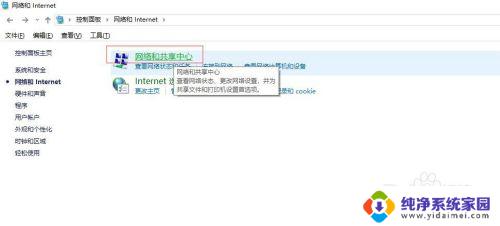
2.点击打开左上方的【更改高级共享设置】或者是直接右键【网上邻居】—【网络共享中心】—【更改高级共享设置】。见图:
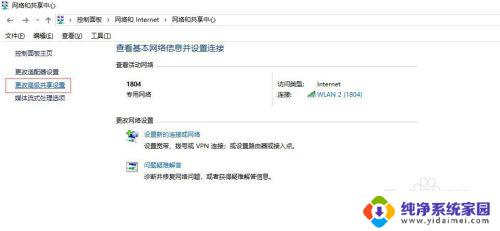
3.下滑找到【流媒体选项】,点击启用流媒体。见图:
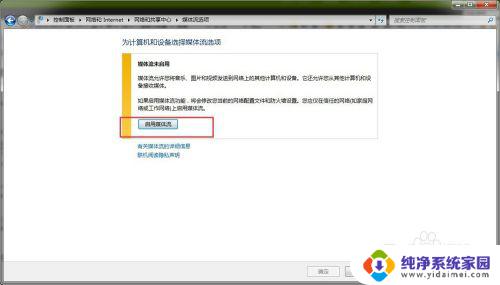
4.点击“选择媒体流选项...”。见图:
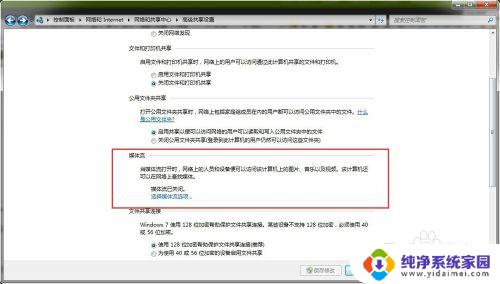
5.在自定义选项下全部设置为“已允许”状态,再点击“确定”按钮。见图:
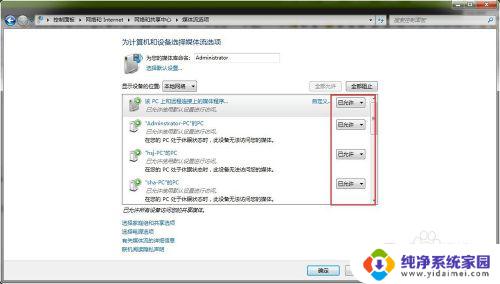
以上就是 win7 电脑如何投屏到电视上的全部内容了,如果还有不懂的用户,可以根据小编提供的方法进行操作,希望这篇文章对大家有所帮助。